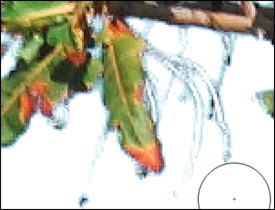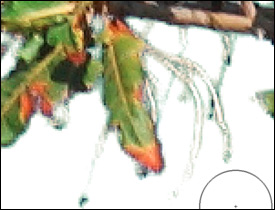Munkavégzés a Magic Brush eszköz
Mágikus Brush eszköz használható pontos kivágása tárgyak komplex élek: átlátszó vagy azonos színű a háttér (fák, üveg, buborékok, haj), és az is használt, hogy tisztázza a határokat a fragmentum által létrehozott más kiválasztási eszközök.
A kezelés ecset a képen található színes pont egy sor színek és mentése pontot el kell hagyni a beállított virágokkal Szín eltávolítása. A többi pont a kép marad, vagy eltűnik, attól függően, hogy a virágokat, amelyhez meghatározott közelebb.
- 1. lépés: Töltse ki a mezőket, és távolítsa el a színes Add ki a színt az eszközök alatt található egyes dobozokat a Beállítások parancsra. A készlet tartalmazhat akár öt különböző színben.
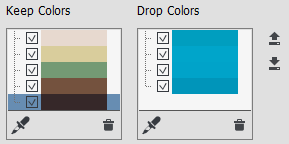
Amikor kiválasztunk színeket hozott a színét a pixel, ami hegyes eszközzel. További információk a színe a terület, ahol a kurzor található állíthatók elő, figyelembe véve a gyűrű jelenik meg, amikor az egérmutatót a kép szerszám:
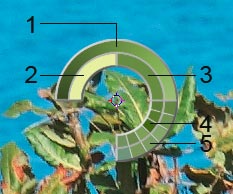
1. Gradient. A közepén a kiválasztott színt. A bal szélén - + 30% fekete, a jobb - + 30% fehér.
2. A korábban kiválasztott színt.
3. A szín a pixel az egérmutató alatt.
4. A színek szomszédos képpontok.
5. Az átlagolt színes területek (felülről lefelé): 3x3, 5x5, 11x11, 31x31, 51x51, 101x101 pixel.
Tartsa lenyomva a Ctrl billentyűt. lehet választani bármilyen színt a gyűrű egy kattintással.
Minden növeli színt ellenőrizni. Annak érdekében, hogy megszüntessék a színt a feldolgozás, törölje a jelet állt mellette.
A következő paramétereket lehet beállítani a Save szín minden színt:Átmeneti (10-100). Ez felelős a sima közötti határvonal a szín adatokat, törölje a háttérben. Minél alacsonyabb az érték, annál durvább fogják kezelni határt.
Priority (10-100). Színek a magasabb prioritású továbbra is a képen feldolgozásakor egy ecsettel. Minél alacsonyabb a prioritása, annál valószínűbb, hogy a szín eltűnik.
Beállított értékek és paraméterek Daylight prioritást figyelembe a feldolgozás, akkor aktiválni kell a négyzetet beleértve a prioritásokat (Use súlyok).
Válassza ki a "Save Colors"
Válassza ki a „törlés, és mentse”
Érzékenység megőrzése. Minél magasabb az érték, annál nagyobb a színválaszték tárolt képet.
Érzékenység eltávolítani. Minél magasabb az érték, annál szélesebb színtartományt kell hagyni a képet.
Az általános érzékenység. Beállítás befolyásolja a kijelző alkatrészek összetett területeken. Minél magasabb az érték, annál áttetsző feltüntetett adatok.Ha az érték kisebb, mint a K Daylight természetvédelmi 10, akkor ezt az értéket figyelmen kívül hagyja, és a K + 10 megőrzése.
Ahhoz, hogy megszabaduljon az extra hangok és így a tárgy a kívánt színt Kattintson a színes lemez, és válassza ki a Szín kiválasztása párbeszédpanel vagy pipettával a képet. Ha az átláthatóságot a (kattintson jobb gombbal a színes lemez), akkor használja a Magic Brush lesz színárnyalatok a szín beállítása Save.
Jellemzi a paraméter kijelző Force. meghatározzuk a hatását a kevert szín. Minél magasabb az érték, annál több a szín lesz változhatnak.